WPS Office 如何用 AI 助手提升效率?全面指南(2025 最新)
为什么 WPS AI 助手值得你深入使用?
从 2024 年开始,WPS Office 将 AI 深度嵌入文档、表格、PPT 与 PDF,2025 年版本的 WPS AI 助手不仅支持写作、排版、润色,还能处理大量重复性工作,例如自动生成目录、从表格中提取条件数据、根据文字创建 PPT、批量总结文件等。
比起传统功能,WPS AI 的优势主要体现在:
- 节省 30%–70% 的文档处理时间
- 解决重复性办公操作,如数据整理、自动格式化
- 理解自然语言,任务无需学习复杂指令
- 多终端同步(电脑、手机、网页端均可使用)
日常办公中,只要你会说一句——
“帮我做 ×××”,
AI 就能自动完成过去需要十几分钟甚至数小时的工作。
WPS AI 助手的核心功能解析(附真实应用方法)
1. 智能写作与内容扩展
WPS AI 能直接根据你的需求生成文章提纲、总结、邮件、报告模板,特别适合文案、运营、行政人员。
常见可直接完成的任务:
- 撰写公告、通知、邮件
- 扩展短段落为完整文章
- 把语音记录整理成正式文稿
- 总结文档内容生成要点
例如,在撰写教程类内容时,你可以参考站内现有文章,比如
使用 WPS 批量插入图片的教程(参考:WPS 表格如何批量插入图片?),然后让 WPS AI 根据结构自动重写或扩写,使内容保持一致风格。
可用指令示例:
“帮我把这段内容扩展成 500 字并保持正式语气。”
“把这份会议记录整理成结构化报告。”

2. 流程自动化:自动排版与格式优化
办公中最耗时的不是写内容,而是排版。WPS AI 能帮你自动校对、统一样式、重新整理标题层级。
可处理的任务包括:
- 自动创建标题样式
- 插入目录
- 修正文档行距、段落格式
- 检查错别字与逻辑问题
- 将杂乱文稿整理成专业排版
如果你在文档中遇到图片插入失败的问题,可参考站内相关处理方法,例如
WPS 插入图片失败怎么办?解决方案指南,配合 AI 助手进行后续格式统一,可进一步提升效率。
3. 数据处理与分析能力(WPS 表格 + AI)
WPS AI 在表格中的优势非常明显,尤其适用于:
- 自动生成函数
- 分析数据趋势
- 自动从表格中创建图表
- 汇总多行数据
- 生成数据透视表
- 解释复杂公式含义
示例任务:
“根据这组销售数据生成一份简短分析。”
“帮我创建同比增长折线图。”
“把这个函数简化并解释其作用。”
比起手动写公式,AI 能用普通语言理解你的需求,非常适合 Excel 初学者使用。
4. AI 一键生成 PPT(演示文稿)
这是 WPS AI 最具颠覆性的功能之一。
你只需给一段文字内容或文档链接,AI 就能自动生成:
- 结构清晰的 PPT
- 自动配色
- 搭配封面、目录与图示
- 支持二次编辑与修改
例如:
“根据这篇文章生成一个 15 页的汇报演示,并给出每页要点。”
如果有图片插入失败的问题,前面提到的教程已经能帮你排查原因;解决后 AI 还能帮你自动批量替换图片,大大提升效率。
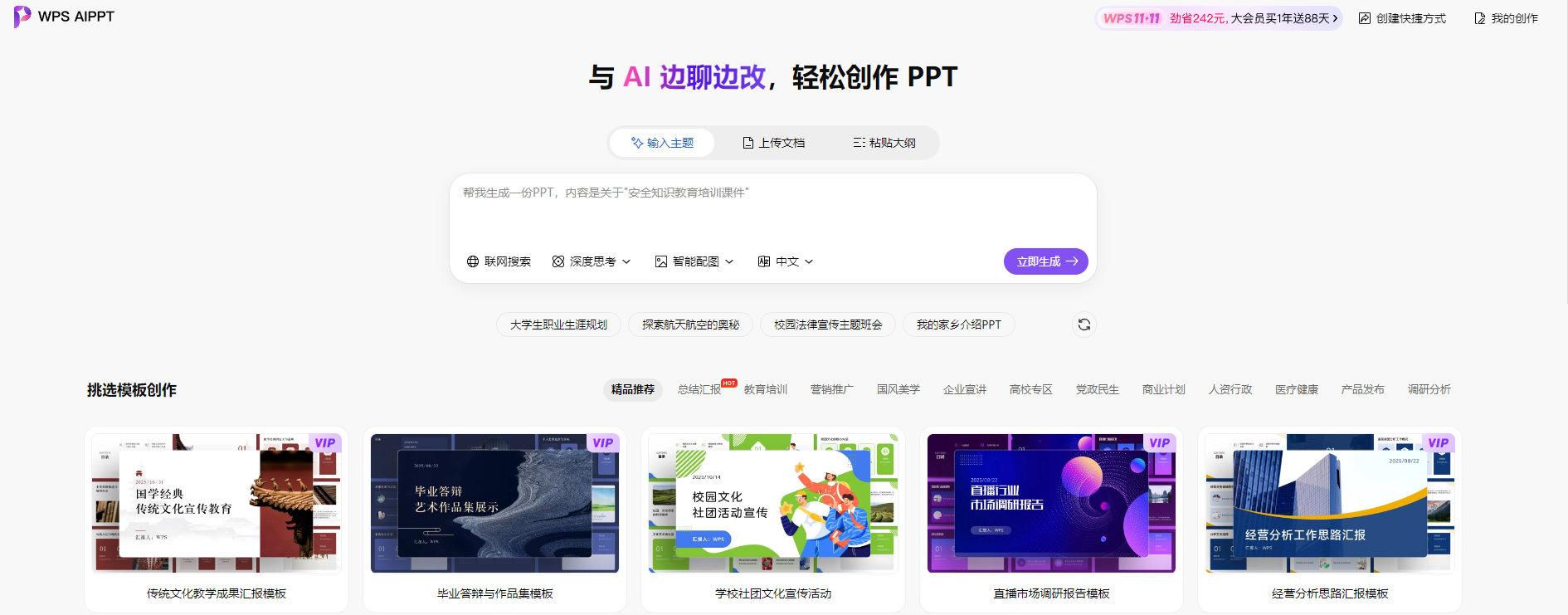
5. 文档与 PDF 的内容提取、总结与转换
对于律师、教师、自媒体作者等经常处理大量 PDF 或报告的人来说,WPS AI 能将繁重的阅读任务减半。
AI 可完成的任务包括:
- 总结长文档
- 提取关键数据
- 将 PDF 转成可编辑文档
- 识别扫描件并转换格式
- 帮你生成报告大纲
示例:
“将这份 30 页 PDF 归纳为 10 条决策重点。”
“帮助我从 PDF 中提取所有日期和金额。”
如何在电脑端、移动端使用 WPS AI?
无论 Windows、Mac、Android 还是 iOS,WPS AI 的入口都非常一致,主要包括:
1. 电脑端(Windows/Mac)使用方法
- 打开任意文档/表格/PPT
- 点击右侧边栏的 AI 助手图标
- 直接输入自然语言指令
你也可以使用右键菜单 → AI 助手快速处理选中的内容。
2. 手机端使用方法(安卓/iOS)
在手机上 AI 更适合处理:
- 临时文案
- 喊声指令(语音输入)
- 快速润色内容
入口:
打开文件 → 底部工具栏 → AI 助手
3. 网页端(WPS Web)
如果你不想安装应用,只要打开网页端即可使用全部 AI 功能,适合集体协作与多人编辑场景。
WPS AI 使用技巧:如何让它更智能?
AI 助手的效果取决于你如何提问。下面给出一些实用的提问技巧:
1. 给出明确角色定位
“你是一名资深运营,帮我写一个促销文案。”
比“帮我写文案”更精准。
2. 提供示例
“按下面这段内容的风格写新的一段。”
AI 会模仿你的格式与语气。
3. 明确输出长度、格式、场景
“生成 3 条短视频脚本,每条 100 字以内。”
4. 用『逐步优化』提升质量
可以不断让 AI:
- 改语气
- 强化逻辑
- 扩充内容
- 统一排版
适合写长内容如年度总结、方案文档等。
常见问题与解决方案:AI 不能用、卡顿、结果不理想?
1. AI 助手无法唤出?
请检查:
- WPS 是否更新到最新版本
- 是否登录账号
- 是否在网络环境允许的情况下使用(公司内网可能限制)
2. AI 输出不符合预期?
可尝试:
- 更明确的指示
- 提供示例文本
- 让 AI 先生成提纲再写全文
- 分段处理任务
3. AI 在表格中执行计算错误?
大多数情况下是因为:
- 表格格式不标准
- 单元格数据未转成数值格式
- 合并单元格导致公式失效
可以先让 AI 帮你“整理格式”,再执行计算。
延伸阅读:两个值得收藏的优质资源
如果你经常使用办公软件,推荐你参考下面两个真实可访问的权威文章,帮助进一步提升能力:
- Microsoft 官方 Office AI(Copilot)功能概览:可对比 WPS AI 的具体差异,有助于判断适合企业团队的方案。
- WPS AI 官网介绍:了解WPS AI官方功能介绍与实际操作并且有免费体验卡可领取。
WPS AI 助手将成为未来办公的基础能力
WPS AI 助手已经不仅仅是一个辅助工具,而是未来办公场景中的核心生产力。无论你是职场新人还是资深管理者,只要学会合理使用 WPS AI,都能:
- 大幅提高写作效率
- 迅速完成排版、格式整理
- 快速分析表格数据
- 自动生成专业 PPT
- 提高文档协作效率
如果你还没有系统使用过 AI 助手,不妨从最基础的写作、排版开始尝试,相信在未来的工作中你会越来越依赖它。
为什么很多人不知道WPS能查看硬件配置? 打开WPS → 关于WPS ...
WPS网页版的存在与你的办公痛点 在快节奏的2025年,你是否还...
为什么 WPS AI 助手值得你深入使用? 从 2024 年开始,WPS O...
在进行产品管理、员工档案整理、商品图库整理等工作时,如何...
当你在WPS中准备插入图片时,软件突然弹出错误提示、图片加载...
用WPS写完东西后,最尴尬的事就是“这个文件到底保存到哪里去...


